Ändern der Größe, Drehen und Positionieren eines Fotos innerhalb seines Rahmens

Die Form Ihres Fotos ist eigentlich ein vollständig bearbeitbarer Umriss um das darin enthaltene Bild. Wenn Sie also die Umrissform zuschneiden oder bearbeiten, wirkt sich das nicht auf die Füllung aus, die innerhalb der Form abgeschnitten ist.
Fotos und Bitmaps auf der Seite sind immer in einer Umrissform enthalten. Sie können nicht nur die Form des Umrisses ändern, sondern auch die Skalierung, Drehung und Position sowohl des Fotos als auch seines Rahmens mit den intelligenten Fotoanpassungsgriffen anpassen, die eine schnelle und einfache Möglichkeit bieten, die häufigsten Fotobearbeitungsaufgaben durchzuführen.
Die Griffe werden automatisch angezeigt, wenn Sie ein Foto entweder mit der TasteSelektor-WerkzeugdieWerkzeug zum Verbessern von Fotos oder dieQuickShape-Werkzeug.
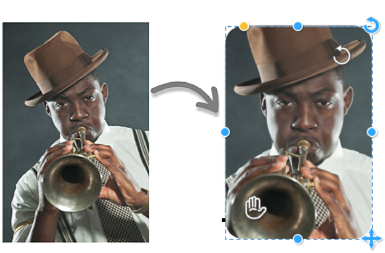
Um zum Beispiel das Bild auf der linken Seite zu skalieren, zu drehen und zu runden, ziehen Sie einfach an dem entsprechenden Einstellgriff. Wenn Sie mit dem Mauszeiger über einen Ziehpunkt fahren, erscheint ein kleines Info-Fähnchen. Wenn Sie die Ziehpunkte zum Anpassen eines Bildes ziehen, wird dahinter eine "Geisterkopie" des vollständigen, nicht beschnittenen Bildes angezeigt. Dies erleichtert die Anpassungen, da Sie beim Ziehen der Griffe die Teile des Bildes sehen können, die außerhalb des Zuschneidebereichs liegen.
- Zum Drehen und Skalieren ziehen Sie auf das kreisförmige Symbol oben rechts im Rahmen - der Grad der Drehung wird angezeigt
- Um das Bild innerhalb des Rahmens zu verschieben, ziehen Sie das "Hand"-Symbol unten links (das Sie nur sehen, wenn das Foto größer als der Rahmen ist)
- Um die Rahmenkante abzurunden, ziehen Sie den oberen linken Eckgriff
- Um den gesamten Rahmen zu drehen, ziehen Sie auf das kreisförmige Symbol am oberen rechten Rand des Rahmens
- Um den Rahmen zu skalieren, ziehen Sie am unteren rechten Griff (halten Sie die Umschalttaste gedrückt, um das Bild von der Mitte aus zu skalieren).
Um ein Foto wieder in den "bestmöglichen" Zustand zu versetzen, doppelklicken Sie auf den Griff zum Drehen/Skalieren. Um das Bild in seinem Rahmen zu zentrieren, doppelklicken Sie auf das Symbol "Hand". Mit den Griffen an den Rändern des Fotos können Sie die Form des Fotorahmens ändern (halten Sie die Umschalttaste gedrückt, um die Größe um die Mitte herum zu ändern). Diese Vorgänge sind intelligent und das Bild wird automatisch beschnitten, skaliert oder verschoben, um das richtige Seitenverhältnis zu erhalten. Doppelklicken Sie auf einen der Kantengriffe, um den Rahmen so zu ändern, dass er genau auf das gesamte Foto passt.
Diese intelligenten Fotooperationen funktionieren auch mit Fotos beliebiger Form, nicht nur mit rechteckigen Fotos, und anders als das Füllwerkzeug funktionieren sie auch mitFotogruppen undclipviews.
|
|
Für mehr Kontrolle über das Zuschneiden verwenden Sie dieClip-Werkzeug. |
Urheberrecht © Xara
